
Принтери відомі тим, що часто виходять з ладу. Швидкий перезапуск принтера або комп’ютера зазвичай усуває непостійні проблеми, але іноді найкраще скинути налаштування друку та повністю перевстановити принтер. Вважайте це останнім кроком з усунення несправностей; найкраще спочатку спробувати інші варіанти. Ви можете прочитати наш посібник для усунення проблем із друком - на macOS для деяких інших потенційних рішень.
Скиньте систему друку
Шукайте “Принтери” у центрі уваги або відкрийте налаштування “Принтери та сканери” в Системних налаштуваннях.
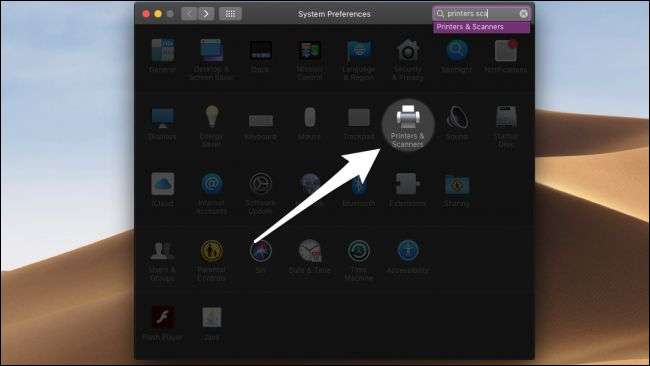
У вікні Принтери та сканери відображається список усіх підключених принтерів. Якщо клацнути правою кнопкою миші будь-який з них, ви можете вибрати «Скинути систему друку» у контекстному меню.
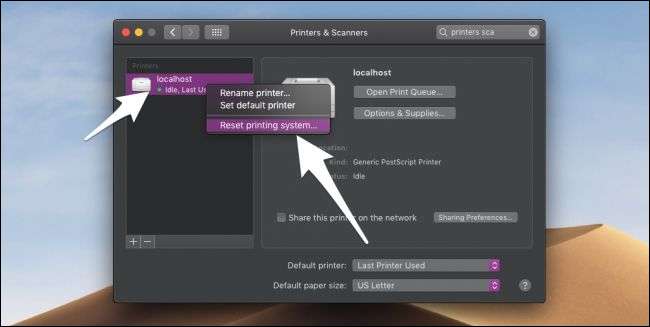
Вибір цієї команди видаляє всі поточні налаштування та видаляє всі принтери зі списку (не лише той, на якому ви клацнули правою кнопкою миші). Щоб запобігти цьому випадково, вам потрібно буде ввести пароль.

Оскільки він видаляє всі принтери з налаштувань, вам доведеться додавати їх назад вручну. Переконайтеся, що принтер підключено до мережі, і натисніть кнопку “+” внизу списку. Ви можете переглянути підключені принтери або додати бездротовий принтер через мережу.
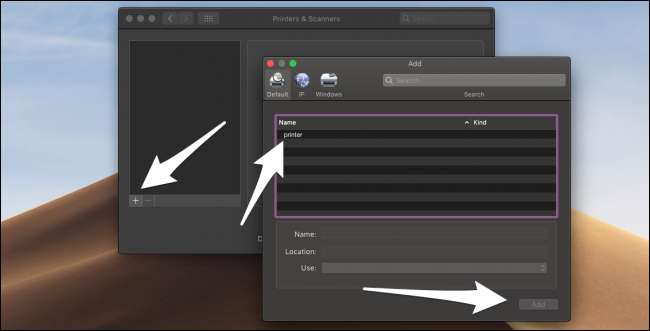
Є кілька принтерів, які ви не можете додати з цього діалогового вікна. Якщо у вас виникають проблеми з переінсталяцією принтера, зверніться до керівництва до принтера або шукайте в Інтернеті програму встановлення для вашої моделі принтера.
Кредити на зображення: A_stockphoto / ShutterStock







